5 nejlepších převaděčů MOV na MP4 [Kompletní recenze 2024]
MOV a MP4 jsou dva populární video formáty, ale slouží různým účelům. Soubory MOV, často spojené s Apple QuickTime, nabízejí vysoce kvalitní video, ale mohou být velké a méně kompatibilní se zařízeními jiných výrobců. Na druhou stranu je MP4 široce podporovaný formát, ideální pro sdílení, streamování a přehrávání na různých zařízeních. Díky tomu je převod MOV na MP4 nezbytným úkolem pro mnoho uživatelů. V tomto příspěvku se podíváme na 5 nejlepších nástrojů, díky kterým je tento proces převodu snadný, rychlý a spolehlivý. Objevíte jejich klíčové vlastnosti, ceny, výhody a nevýhody a získáte to nejlepší, co potřebujete.
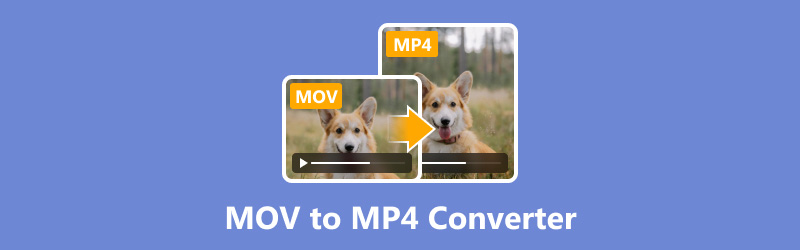
- SEZNAM PRŮVODCE
- Část 1. Jak testujeme
- Část 2. Top 5 převodníků MOV na MP4
- Část 3. Jak převést MOV do MP4
- Část 4. Nejčastější dotazy
| Arkthinker Video Converter Ultimate | Ruční brzda | FreeConvert | VLC Media Player | CloudConvert | |
|---|---|---|---|---|---|
| Ceny | Placené (bezplatná zkušební verze) | Volný, uvolnit | Zdarma (s limity) | Volný, uvolnit | Zdarma (s limity) |
| Snadnost použití | Velmi snadné | Mírný | Velmi snadné | Mírný | Velmi snadné |
| Funkce | 5.0/5.0 | 4.5/5.0 | 4.0/5.0 | 3.5/5.0 | 4.0/5.0 |
| Kvalita výstupu | Vynikající, zachovává původní kvalitu. | Vysoké, přizpůsobitelné nastavení. | Dobrá, nějaká ztráta kvality. | Dobrý, záleží na nastavení. | Dobré a zachovává většinu původní kvality. |
| Plošina | Windows, macOS | Windows, macOS, Linux | Webové | Windows, macOS, Linux, Android, iOS | Webové |
| Rychlost konverze | Velmi rychlá GPU akcelerace | Střední, v závislosti na nastavení. | Rychlé, závislé na rychlosti internetu. | Pomalé, není optimalizováno pro hromadnou konverzi. | Rychlé, závislé na rychlosti internetu. |
| souhrn | Placené, ale výkonné pro profesionály | Skvělé pro pokročilé uživatele, ale křivka učení pro začátečníky. | Omezená velikost souboru v bezplatné verzi, vhodná pro rychlé převody. | Konverze, primárně přehrávač médií, je přidanou funkcí. | Omezené konverze v bezplatné verzi, placené plány pro vyšší využití. |
Část 1. Jak testujeme
Výběr vhodného převodníku MOV na MP4 může výrazně ovlivnit kvalitu i efektivitu vašich projektů. Nástroje testujeme takto:
◆ Rozpočet
Zvažujeme bezplatné i placené možnosti, abychom zajistili, že si najde něco pro každého, od běžných uživatelů po profesionály.
◆ Snadnost použití
Uživatelsky přívětivá rozhraní a přímočaré konverzní procesy jsou zásadní, zejména pro ty, kteří začínají s úpravou videa.
◆ Funkce
Někteří uživatelé mohou vyžadovat další funkce nad rámec základní konverze, jako je dávkové zpracování, možnosti úprav nebo podpora jiných formátů souborů.
◆ Kvalita výstupu
Nejlepší převodníky zachovávají původní kvalitu videa během procesu převodu s minimální ztrátou rozlišení nebo čistoty zvuku.
Část 2. Top 5 převodníků MOV na MP4
1. ArkThinker Video Converter Ultimate
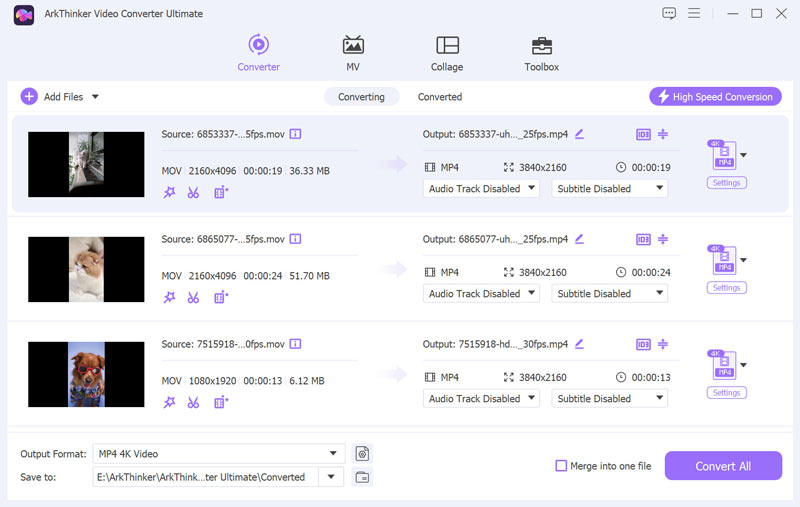
ArkThinker Video Converter Ultimate je působivý a flexibilní nástroj, který je vhodný pro začínající i zkušené uživatele. Nabízí podporu pro širokou škálu převodů video a audio formátů, včetně MOV a MP4. Nabízí další funkce, jako je úprava videa, vylepšení videa, odstraňovač vodoznaku, dávková konverze a přizpůsobitelné nastavení výstupu.
Cena:
ArkThinker Video Converter nabízí 7denní bezplatnou zkušební verzi s plnými funkcemi. Plná verze začíná na $15.60 za měsíční licenci.
Klíčové vlastnosti:
◆ Podporuje více než 1000 formátů pro konverzi videa.
◆ Vestavěný editor videa pro ořezávání, ořezávání a přidávání efektů.
◆ Dávková konverze pro úsporu času.
◆ 120× vysokorychlostní konverze s akcelerací GPU.
- Snadné použití s intuitivním rozhraním.
- Vysoce kvalitní výstup s minimálními ztrátami.
- Komplexní editační funkce.
- Placený software, i když nabízí bezplatnou zkušební verzi.
Výrok:
ArkThinker Video Converter je vynikající volbou pro uživatele, kteří hledají snadný a na funkce bohatý převodník. Díky vyváženosti snadného použití a pokročilých funkcí je ideální pro běžné uživatele i profesionály.
2. Ruční brzda
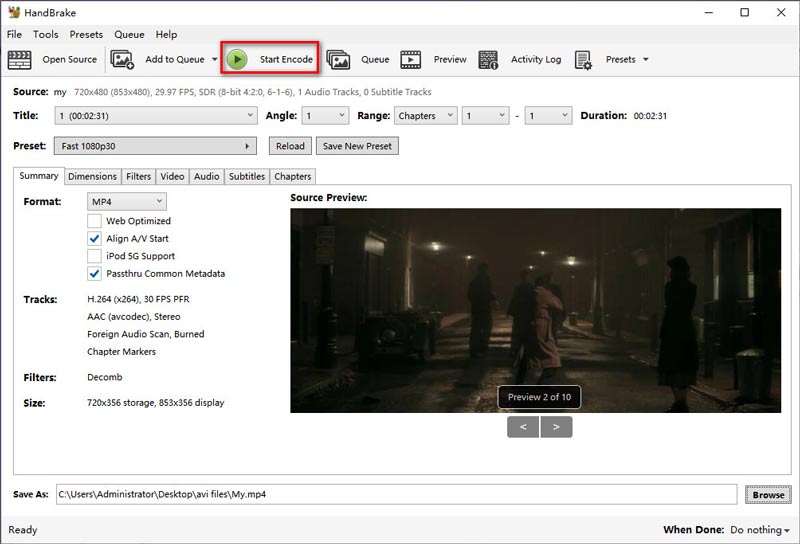
HandBrake je bezplatný open-source video konvertor známý svou všestranností a výkonnými funkcemi. Podporuje to převod MOV do MP4, MKV a WebM. Tento převodník MOV na MP4 je kompatibilní s více platformami pro Windows, Mac a Linux, takže jej můžete volně používat. Navíc podporuje HD kódování jako H.264, H.265, VP8, VP9 a další, takže po převodu můžete zachovat původní kvalitu.
Cena:
HandBrake je zcela zdarma k použití.
Klíčové vlastnosti:
◆ Volný a open-source software.
◆ Podporuje dávkové zpracování a více formátů.
◆ Pokročilá nastavení videa pro jemné doladění výstupu.
- Zcela zdarma bez skrytých nákladů.
- Vysoce přizpůsobitelné nastavení výstupu.
- Pravidelné aktualizace a podpora komunity.
- Rozhraní může být pro začátečníky zastrašující.
- Rychlost konverze je ve srovnání s některými placenými nástroji nižší.
Výrok:
HandBrake je nejlepší volbou pro technicky zdatné uživatele, kteří potřebují bezplatný a výkonný nástroj pro konverzi videa. Jeho pokročilé funkce a podpora různých formátů z něj činí spolehlivou volbu, i když pro začátečníky může vyžadovat křivku učení.
3. FreeConvert
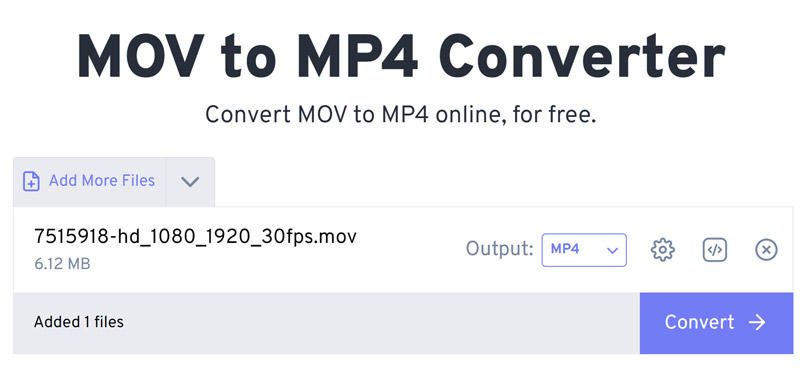
FreeConvert je webový nástroj, který nabízí snadný a rychlý převod mezi formáty MOV a MP4. Je ideální pro uživatele, kteří nechtějí stahovat software a potřebují jednoduché řešení pro jednoduché převody. Přestože se jedná o webový převodník MOV na MP4, jeho použití je bezpečné, protože soubory jsou chráněny 256bitovým šifrováním SSL a po několika hodinách se automaticky odstraní.
Cena:
FreeConvert nabízí bezplatnou verzi s maximální velikostí souboru 1 GB. Placené plány začínají na $12,99 za měsíc pro maximální velikost souboru 1,5 GB.
Klíčové vlastnosti:
◆ Online nástroj, není třeba stahovat software.
◆ Podporuje různé formáty videa.
◆ Poskytuje základní editační funkce, jako je oříznutí a změna velikosti.
- Snadné použití, s čistým rozhraním.
- Není nutná žádná instalace softwaru.
- K dispozici je bezplatná verze s omezenými funkcemi.
- Omezení velikosti souboru v bezplatné verzi.
- Pro použití je vyžadováno připojení k internetu.
- V rozhraní je mnoho reklam.
Výrok:
FreeConvert je ideální pro uživatele, kteří potřebují rychlé a snadné online řešení pro převod MOV do MP4. I když postrádá pokročilé funkce, jeho pohodlí a snadné použití z něj činí dobrou volbu pro běžné uživatele.
4. VLC Media Player
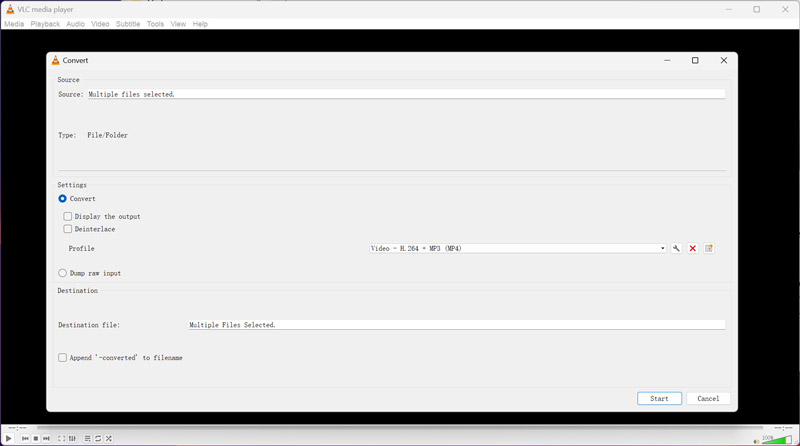
VLC Media Player je bezplatný multimediální přehrávač s otevřeným zdrojovým kódem, který také poskytuje funkce pro konverzi videa. Je široce známý pro svou schopnost přehrávat téměř jakýkoli formát videa, ale také obsahuje vestavěnou funkci pro převod souborů MOV do MP4, což z něj činí všestranný nástroj pro všechny vaše potřeby videa. Přestože se nejedná o profesionální převodník MOV na MP4, jeho funkce dávkového převodu vám může výrazně ušetřit čas.
Cena: VLC Media Player je zcela zdarma k použití.
Klíčové vlastnosti:
◆ Volný a open-source software.
◆ Kompatibilní s různými video formáty, jako jsou AVI, ASF, WMV, WMA, MP4, MOV, 3GP a další.
◆ Dostupné na několika platformách, včetně Windows, macOS a Linux.
- Zcela zdarma bez skrytých nákladů.
- Spolehlivý a široce důvěryhodný software s pravidelnými aktualizacemi.
- Podpora více platforem a rozsáhlá kompatibilita formátů souborů.
- Úpravy funkcí, jako je otočení, oříznutí a oříznutí videa ve VLC.
- Proces převodu není tak uživatelsky přívětivý jako vyhrazené převodníky.
- Některé pokročilé funkce úprav nejsou v jiných nástrojích dostupné.
Výrok:
VLC Media Player je dobrou volbou pro uživatele, kteří potřebují spolehlivou bezplatnou možnost převodu MOV na MP4. I když nemusí mít pokročilé funkce placeného softwaru, jeho všestrannost jako přehrávače i převodníku z něj činí cenný nástroj pro každého uživatele.
5. CloudConvert
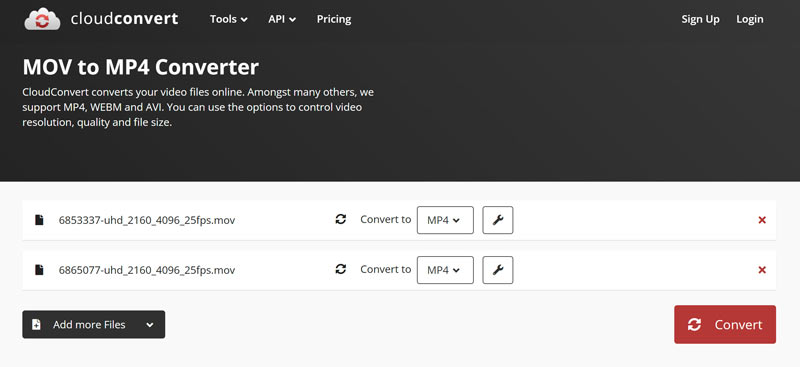
CloudConvert je další webový konvertor, který podporuje širokou škálu formátů souborů, včetně MOV na MP4. Tento online měnič MOV na MP4 podporuje více než 200 formátů, včetně všech formátů zvuku, videa, dokumentů, elektronických knih, archivů, obrázků, tabulek a prezentací. Je známý pro svou flexibilitu a snadné použití s možnostmi přizpůsobení výstupní kvality a rozlišení.
Cena:
CloudConvert nabízí bezplatnou verzi s omezenými konverzemi. Placené plány začínají na $9 po dobu 500 minut konverze.
Klíčové vlastnosti:
◆ Podporuje více než 200 formátů, včetně zvuku, videa a dokumentů.
◆ Přizpůsobitelné nastavení výstupu.
◆ Propojení s platformami cloudového úložiště, jako je Disk Google a Dropbox.
- Není potřeba žádná instalace softwaru.
- Flexibilní a přizpůsobitelné možnosti převodu.
- Podporuje velké soubory a dávkové zpracování.
- Vyžaduje připojení k internetu.
- Bezplatná verze přichází s omezeními jak velikosti souboru, tak počtu minut dostupných pro konverzi.
Výrok:
CloudConvert je všestranný a pohodlný nástroj pro uživatele, kteří preferují online řešení. Díky své flexibilitě a podpoře různých formátů je ideální pro uživatele, kteří potřebují více než jen základní konverzi.
Část 3. Jak převést MOV do MP4
Výše uvedené jsou nejlepší převodníky 5 MOV na M4. Můžete si vybrat ten nejlepší na základě svých potřeb z ceny, funkcí nebo jiných faktorů.
Abychom podrobně převedli MOV na MP4, ukážeme si to v tomto díle.
Importujte svůj soubor MOV
Začněte stažením a instalací ArkThinker Video Converter Ultimate do zařízení se systémem Windows nebo Mac.
Otevřete převodník MOV na MP4 a klikněte na Přidat soubory tlačítko pro přidání souboru MOV nebo více souborů MOV najednou.

Jako výstupní formát vyberte MP4
Vyhledejte Výstupní formát ze seznamu vyberte MP4 a přejděte na Video sekce na kartě Profil.

Pro další přizpůsobení klikněte na Vlastní profil vedle rozevíracího seznamu MP4. Zde máte možnost upravit kanály, vzorkovací frekvenci, datový tok a zvukový kodek. Pokud jste se svými úpravami spokojeni, kliknutím na OK je uložte.

Převést MOV na MP4
Ve spodní části rozhraní nastavte Výstupní složka určete, kam chcete uložit převedené soubory MP4.
Jakmile je vše nakonfigurováno, klikněte Převést vše k zahájení procesu konverze.
Nezapomeňte zadat výstupní složku ve spodní části obrazovky pro umístění vašich převedených souborů MP4.

Část 4. Nejčastější dotazy
Jak převedu MOV na MP4 zdarma?
K převodu MOV na MP4 můžete bez jakýchkoli nákladů použít bezplatné nástroje, jako je HandBrake nebo FreeConvert.
Jaký software je nejlepší pro převod MOV do MP4?
Nejlepší software závisí na vašich konkrétních potřebách. ArkThinker Video Converter Ultimate je vynikající pro vysoce kvalitní konverzi s pokročilými funkcemi. HandBrake je vysoce doporučeno jako bezplatná možnost.
Existují nějaké bezplatné online nástroje pro převod MOV do MP4?
Ano, FreeConvert a CloudConvert nabízejí bezplatnou online konverzi MOV na MP4.
Dochází při převodu MOV na MP4 ke ztrátě kvality videa?
V závislosti na použitém nástroji a nastavení může dojít ke ztrátě kvality. Nástroje jako ArkThinker Video Converter a QuickTime Pro jsou však známé tím, že udržují vysokou kvalitu videa.
Mohu dávkově převést více souborů MOV do MP4?
Ano, nástroje jako ArkThinker Video Converter a HandBrake podporují dávkovou konverzi.
Závěr
Změna souborů MOV na MP4 je častým úkolem, který lze snadno provést pomocí vhodného softwaru. Ať už potřebujete výkonné řešení pro stolní počítače, jako je ArkThinker Video Converter, nebo pohodlný online nástroj, jako je FreeConvert, pro každého uživatele je tu možnost. Ať už potřebujete bezplatné online řešení nebo výkonný software pro stolní počítače, existuje převodník, který splní vaše potřeby.
Zvážením faktorů, jako je rozpočet, snadnost použití, funkce a kvalita výstupu, si můžete vybrat nejlepší převodník MOV na MP4 pro vaše specifické požadavky.
Co si myslíte o tomto příspěvku? Kliknutím ohodnotíte tento příspěvek.
Vynikající
Hodnocení: 4.9 / 5 (na základě 415 hlasy)
Najděte další řešení
Komprimovat soubor MOV – Jak komprimovat soubor QuickTime MOV MOV na GIF: Spolehlivý přístup k převodu MOV do formátu GIF Průvodce krok za krokem, který vám pomůže převést SWF na MP4 Převod WebM na MP4 pomocí 3 bezproblémových technik Nejlepších 5 způsobů, jak vám pomoci převést formát QuickTime na MP4 ArkThinker Převodník MKV na MP4 zdarma online [rychle a bezpečně]Relativní články
- Převést video
- Podrobný průvodce převodem M2TS na MKV
- 5 nejlepších převodníků WebM na MP4 v roce 2024
- Jak převést WAV na MP3 v 5 nástrojích bez omezení
- 4 nejlepší konvertory pro změnu velikosti videa a poměru stran
- 4 způsoby, jak převést MP4 na WebM Online. Počítač a mobil
- Co je soubor DAV a jak jej hrát
- Ultimate Review to XMedia Recode [Kroky vč.]
- Nejlepších 5 způsobů, jak vám pomoci převést formát QuickTime na MP4
- Jak získat svůj MP4 film a exportovat jej z VLC Player
- VideoSolo Video Converter Ultimate recenze [2024]



